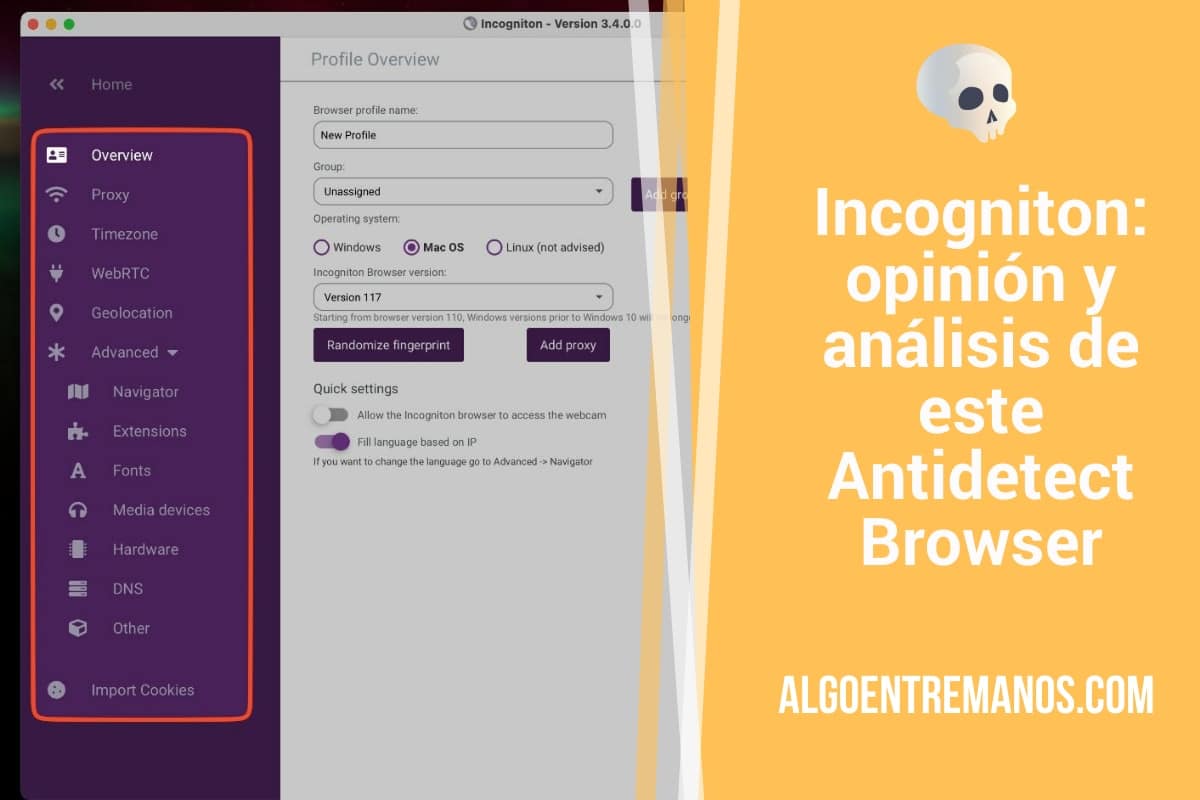Sigo repasando los mejores Antidetect Browser (navegador antidetección) del momento, y ahora le toca el turno a Incogniton. He decidido a probarlo por mi cuenta y ver que tal funciona, pero es otra de esas opciones superrecomendadas en muchos foros online como Blackhatworld.
Incogniton, es un navegador que te va a permitir crear cientos de perfiles con fingerprints (huellas digitales online) totalmente diferentes, algo que un navegador como Firefox o Chrome no te permite. Y como Dolphin Anty, Incogniton te ofrece un plan gratuito para crear hasta 10 perfiles los 2 primeros meses (luego pasa a solo 3 perfiles). Puedes probarlo y decidir si te merece la pena darte de lata en sus planes de pago en caso de que quieres ponerte serio con el marketing digital, de afiliados o el SEO.
Incogniton es un navegador Anti-Detect Browser, de los que ya te he hablado de manera general en la entrada Antidetect Browsers: Qué son y para qué sirven. Estos navegadores los puedes usar para mejorar tu privacidad online, pero se utilizan principalmente si te dedicas al marketing digital, al SEO o al marketing de afiliados, entre otras cosas. Este tipo de programas se usan para crear cientos de cuentas en plataformas como Facebook, Google o Instagram o TikTok. El uso, como te puedes estar imaginando, es sobre todo de índole comercial.
¿Qué vas a conseguir usando Incogniton? Vas a poder crear cientos de perfiles de navegador con diferentes huellas digitales cambiando, por ejemplo: canvas, lenguaje, hardware, sistema operativo, zona horaria, tamaño de pantalla, proxy, webGL, WebRTC y muchas más cosas que ahora veremos.
Dándote de alta e instalando Incogniton
Lo primero que debes hacer es darte de alta en su servicio eligiendo el plan gratuito para probarlos con calma.
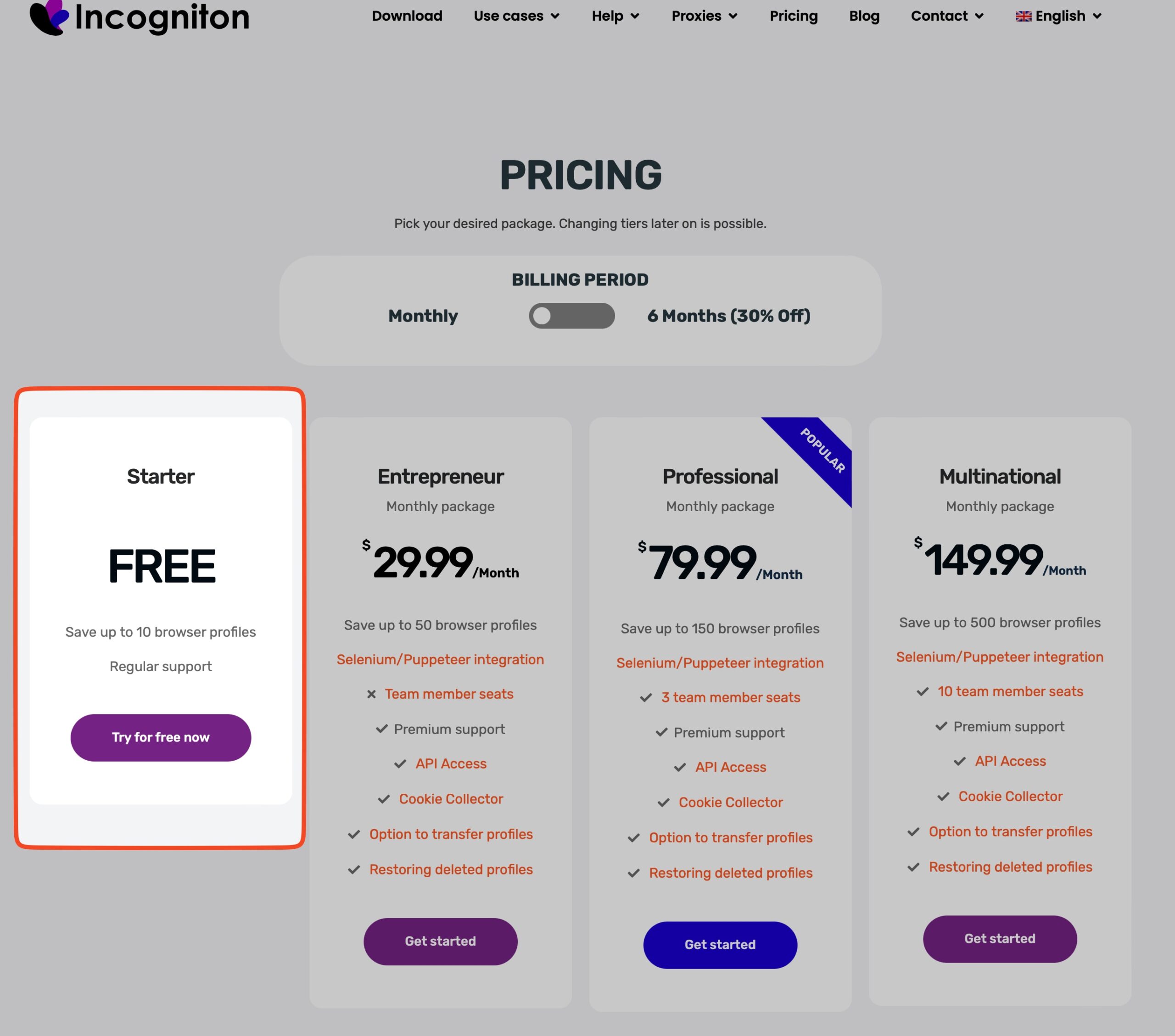
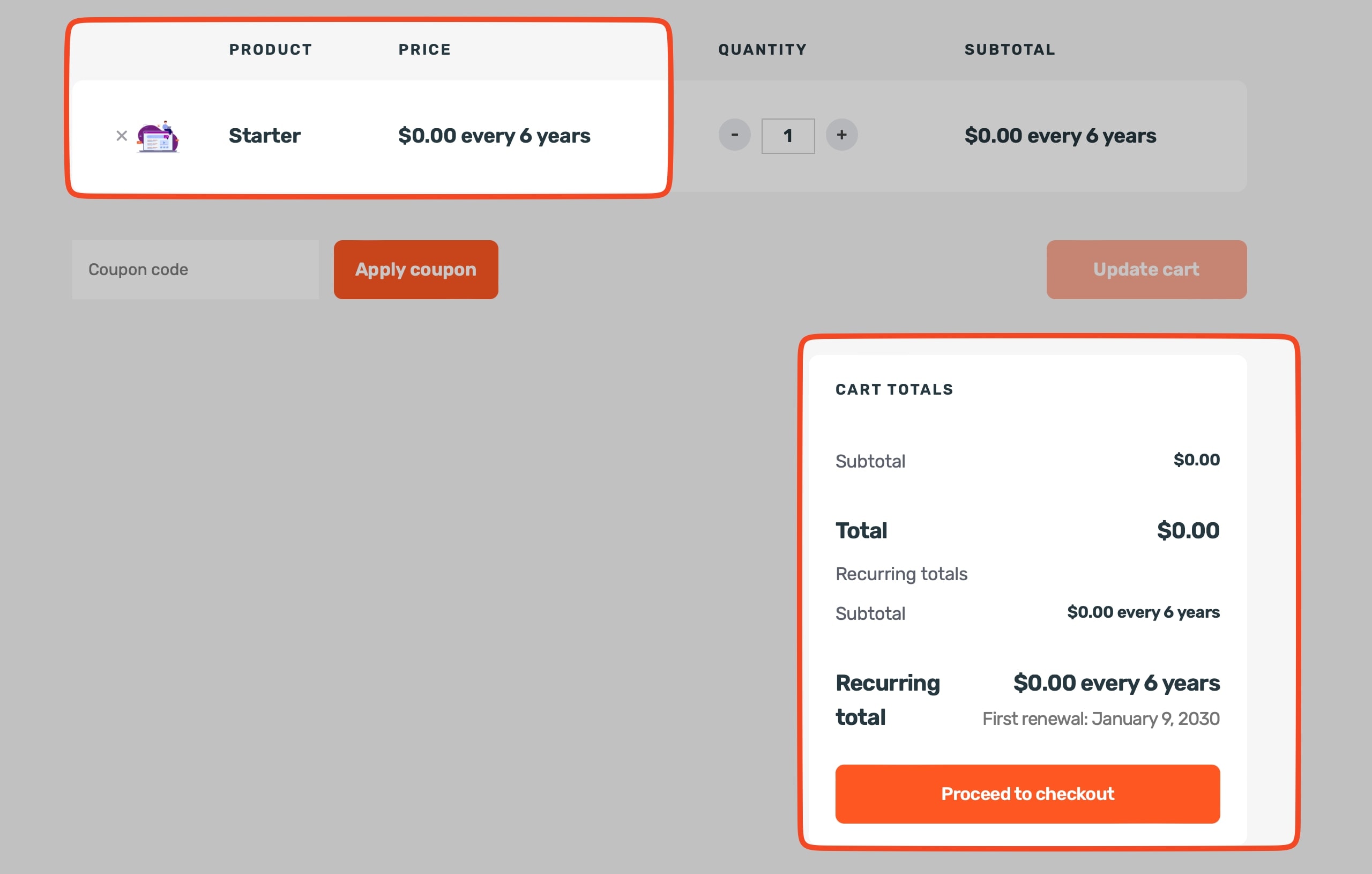
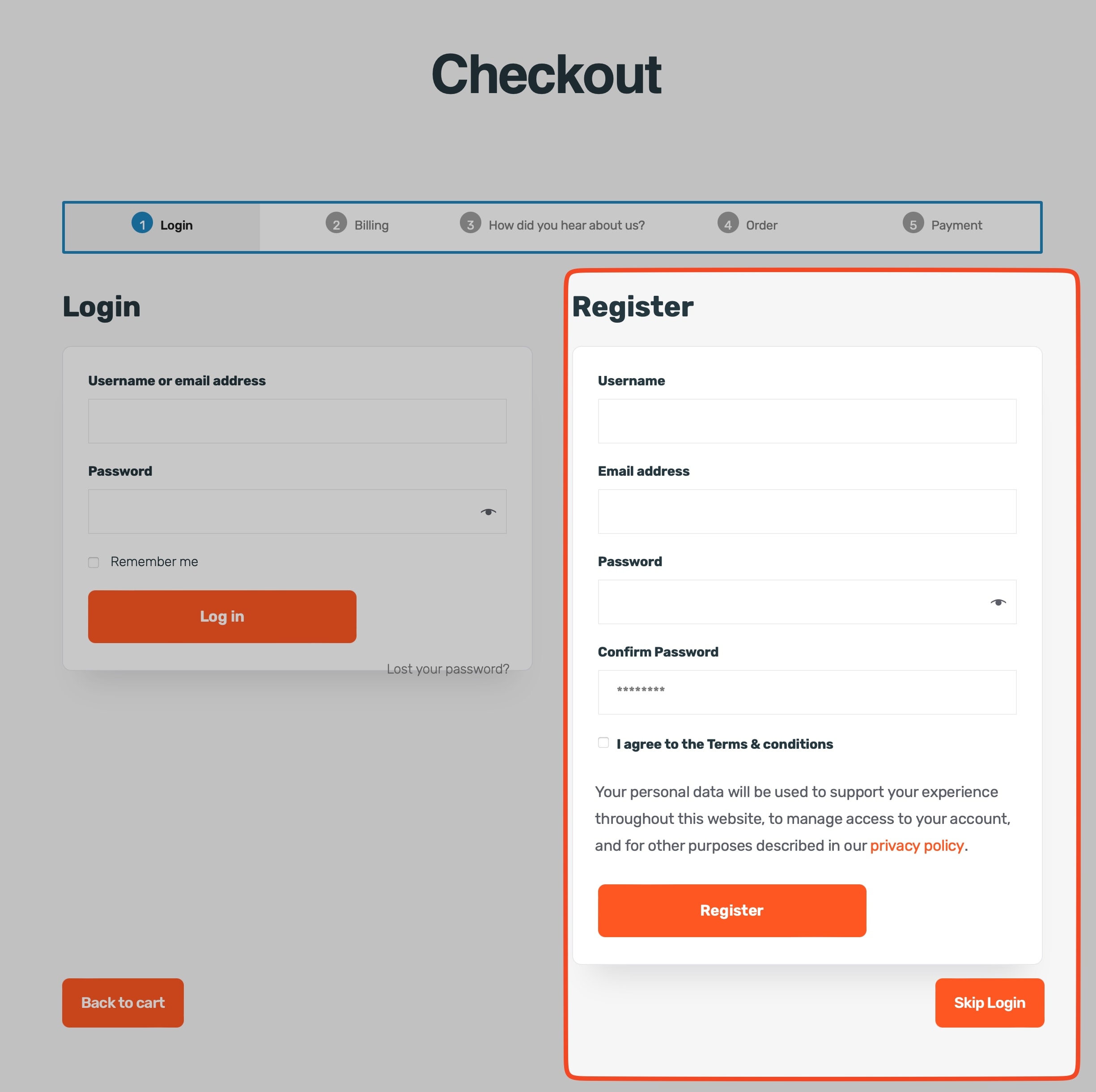
Aunque te hagan pasar por el checkout, en ningún momento te piden ninguna tarjeta bancaria, así que no te preocupes. Solo tienes que meter correo electrónico y elegir contraseña. Luego debes confirmar tu correo.
En cuanto te has dado de alta, puedes hacer dos cosas. Primero, visitar el panel de control en su web, donde puedes cambiar método de pago, suscripción o activar la seguridad en dos pasos. 2FA (hazlo).
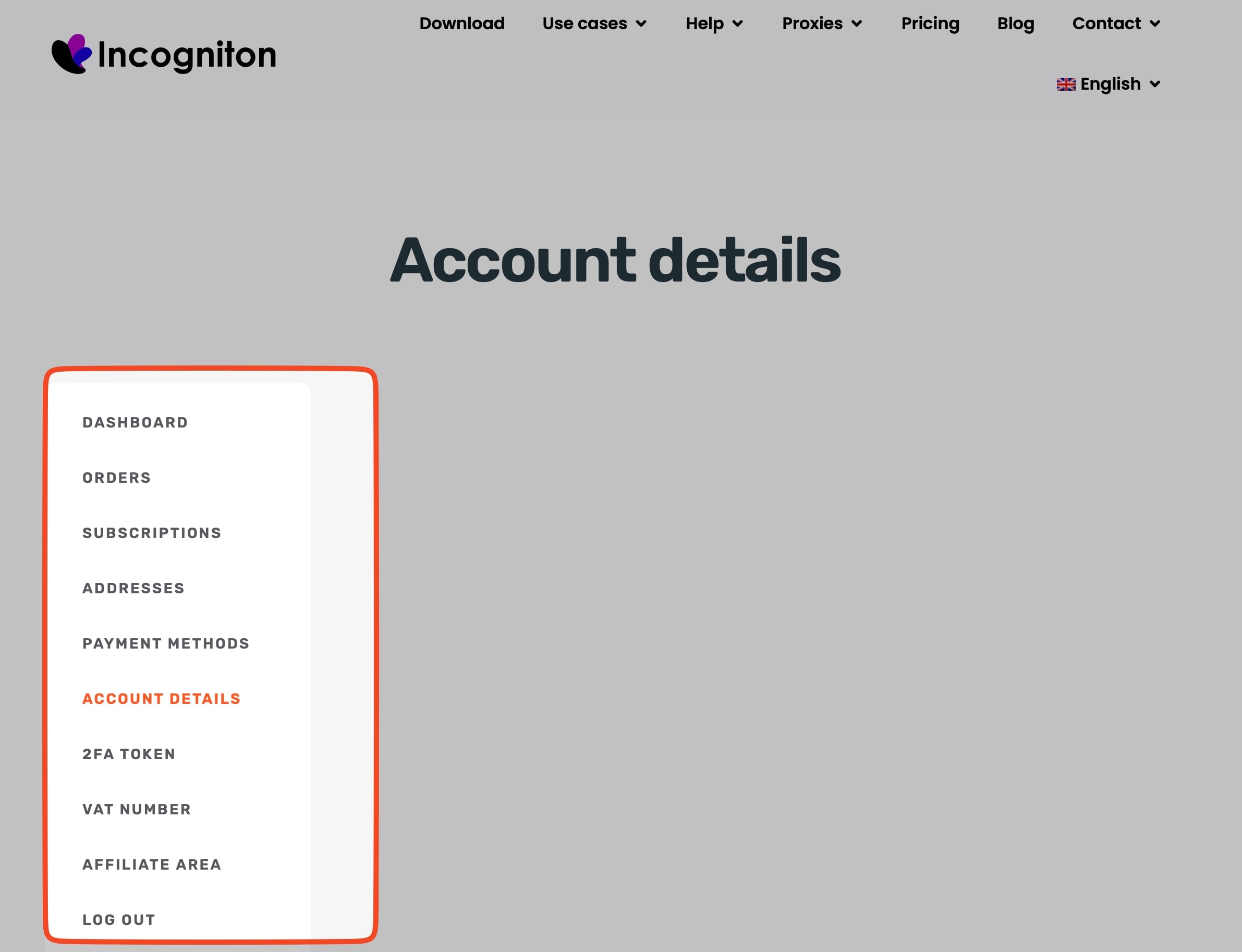
Luego puedes ir a descargar la app en su zona de descargas (está disponible para Windows y macOS, una pena que no tenga versión Linux:
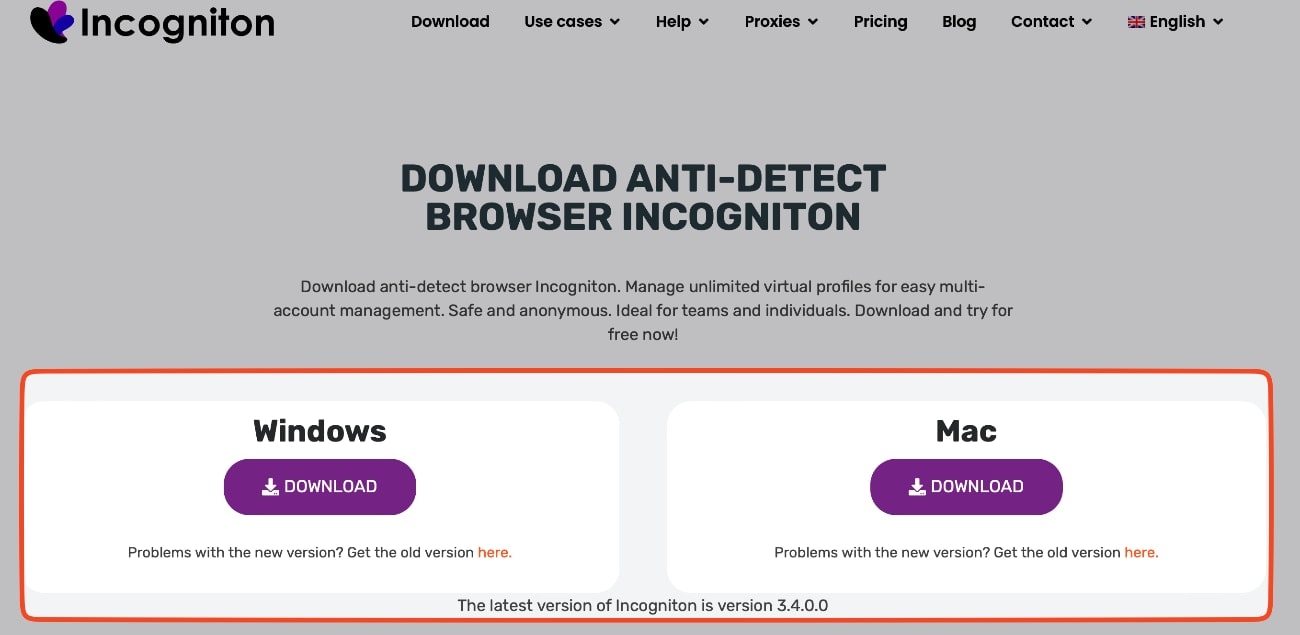
En mi caso, he probado la versión para macOS en un MacBook Pro M1 Pro. Solo tienes que meter tus credenciales recién creadas en la app y ponerte a configurar tus preferencias y perfiles de navegador.
Configurando el programa Incogniton
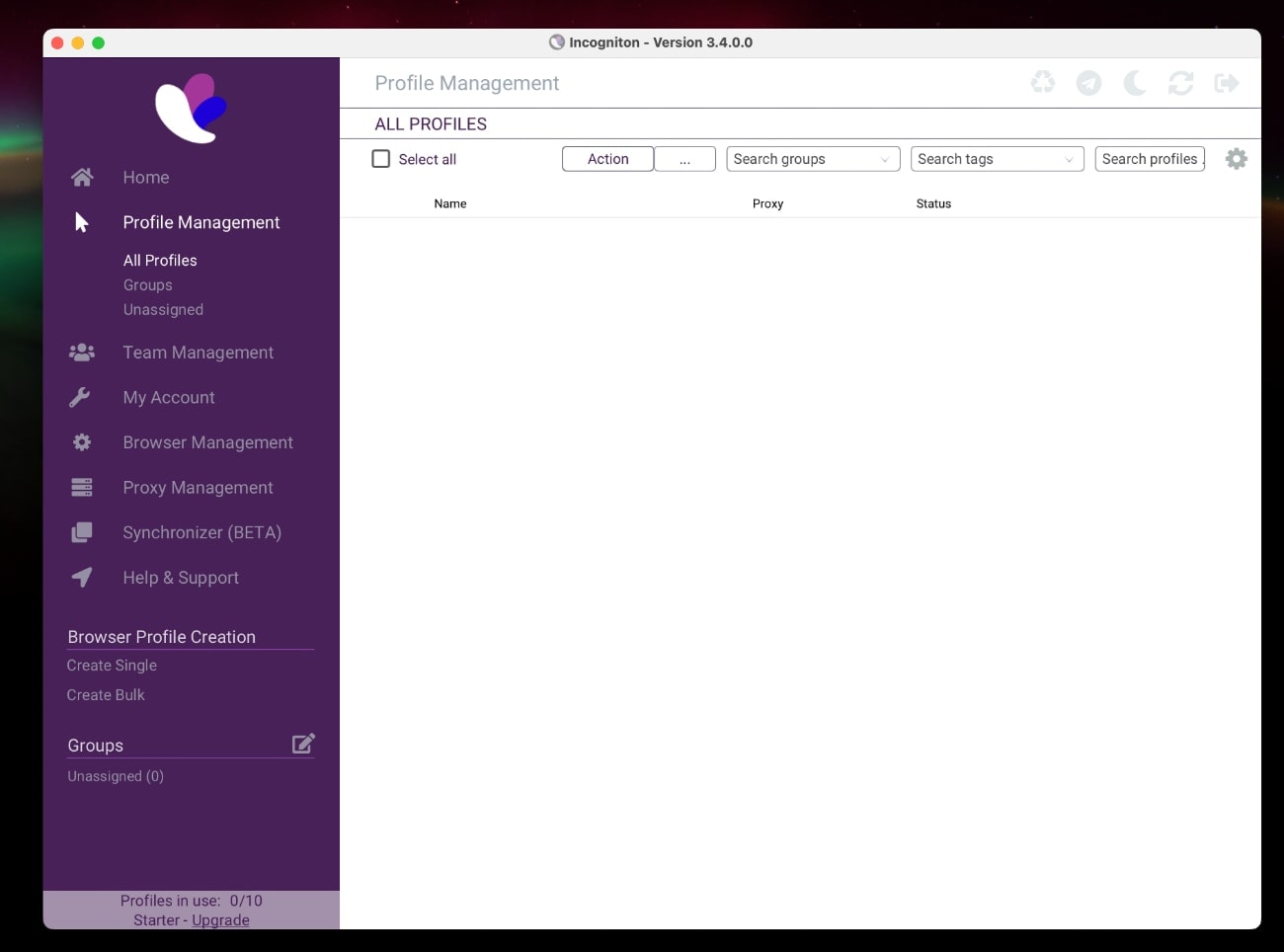
La interfaz es sencilla y bastante intuitiva, me recuerda a la Dolphin Anty. Abajo nos dice claramente que podemos crear 10 perfiles gratis. ¿Qué nos perdemos respecto a la opción de pago? No tenemos integración con Selenium/Puppeteer (para automatizar procesos online), control de miembros de equipo, la API, el Cookie Collector (genera perfiles de navegación recolectando cookies de las url que indiques para generar perfiles más creíbles) y la opción de transferir perfiles.
Tampoco podemos usar Synchronizer en macOS: Con esta nueva funcionalidad, puedes copiar acciones de forma fácil y automática de un perfil de navegador a otro.
- En este punto, te das cuenta de que su documentación está mucho mejor que la Dolphin Anty, por ejemplo, por lo que a lo mejor es más sencillo comenzar a usar el programa y exprimirlo al máximo si no tienes experiencia.
Lo que si puedes utilizar sin problema es el Browser Management, donde vas a poder instalar extensiones de Chrome poniendo la url a ala misma o incluir marcadores a páginas web:
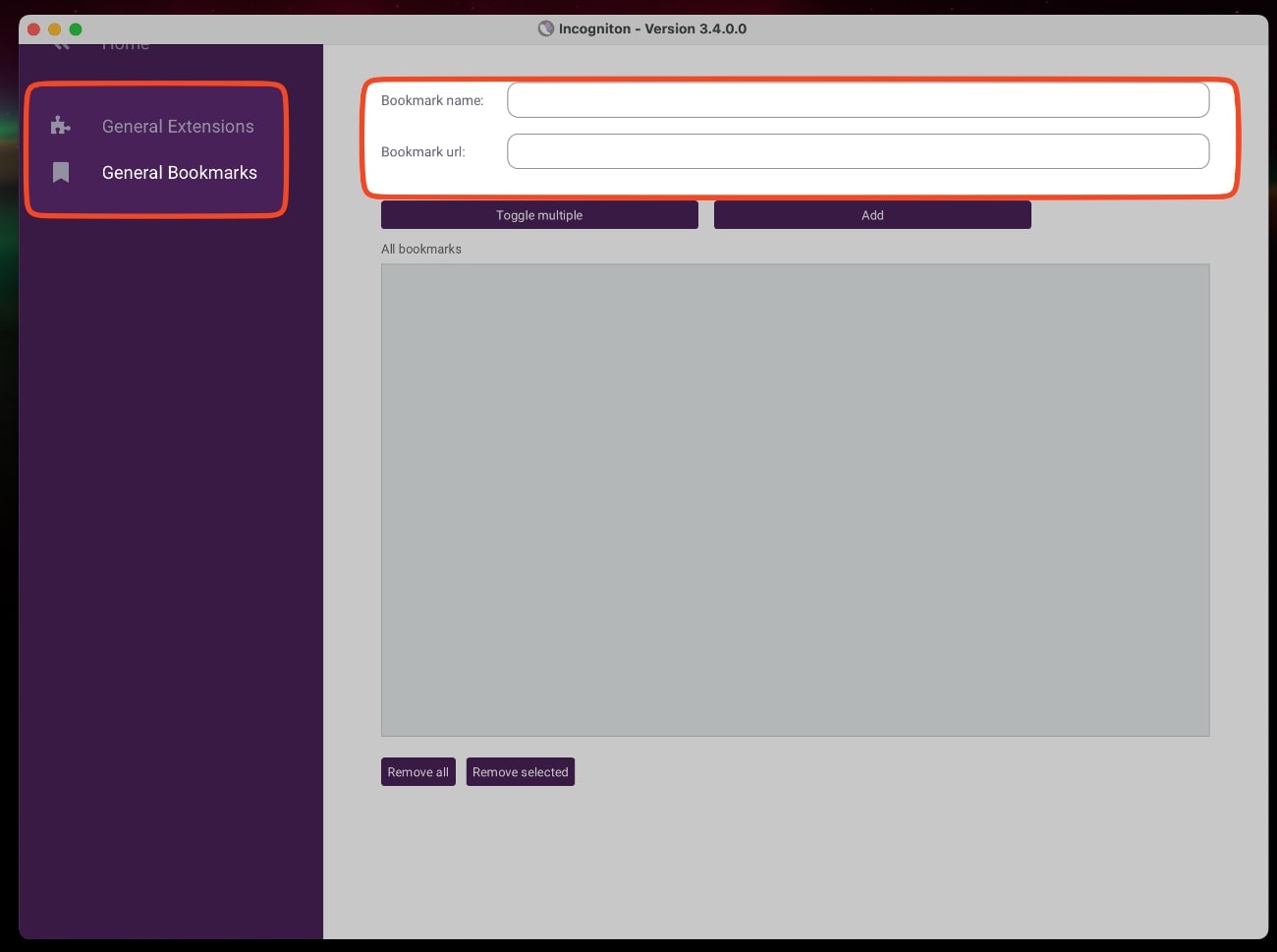
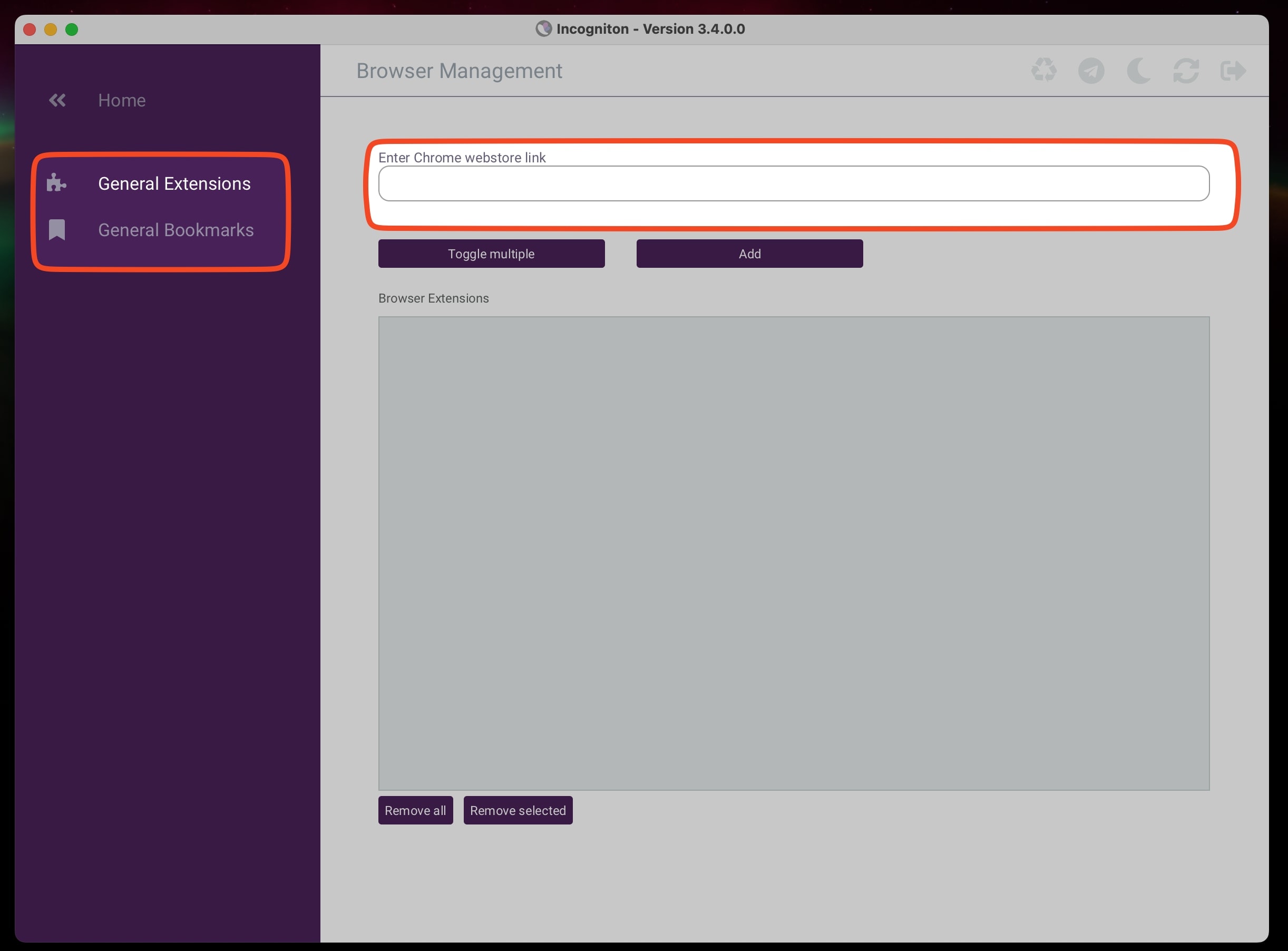
Creando perfiles de navegador en Incogniton
Esto es lo que más nos interesa, junto con el uso de proxies en el programa. En el lateral izquierdo buscamos Browrser Profile Creation, y tenemos la opción de crear un solo perfil o generarlos en masa.
Si elegimos generarlos en masa, podemos hacerlo mediante CSV o Excel. Lo interesante, es que podemos personalizar el formato CSV con nuestros propios campos:
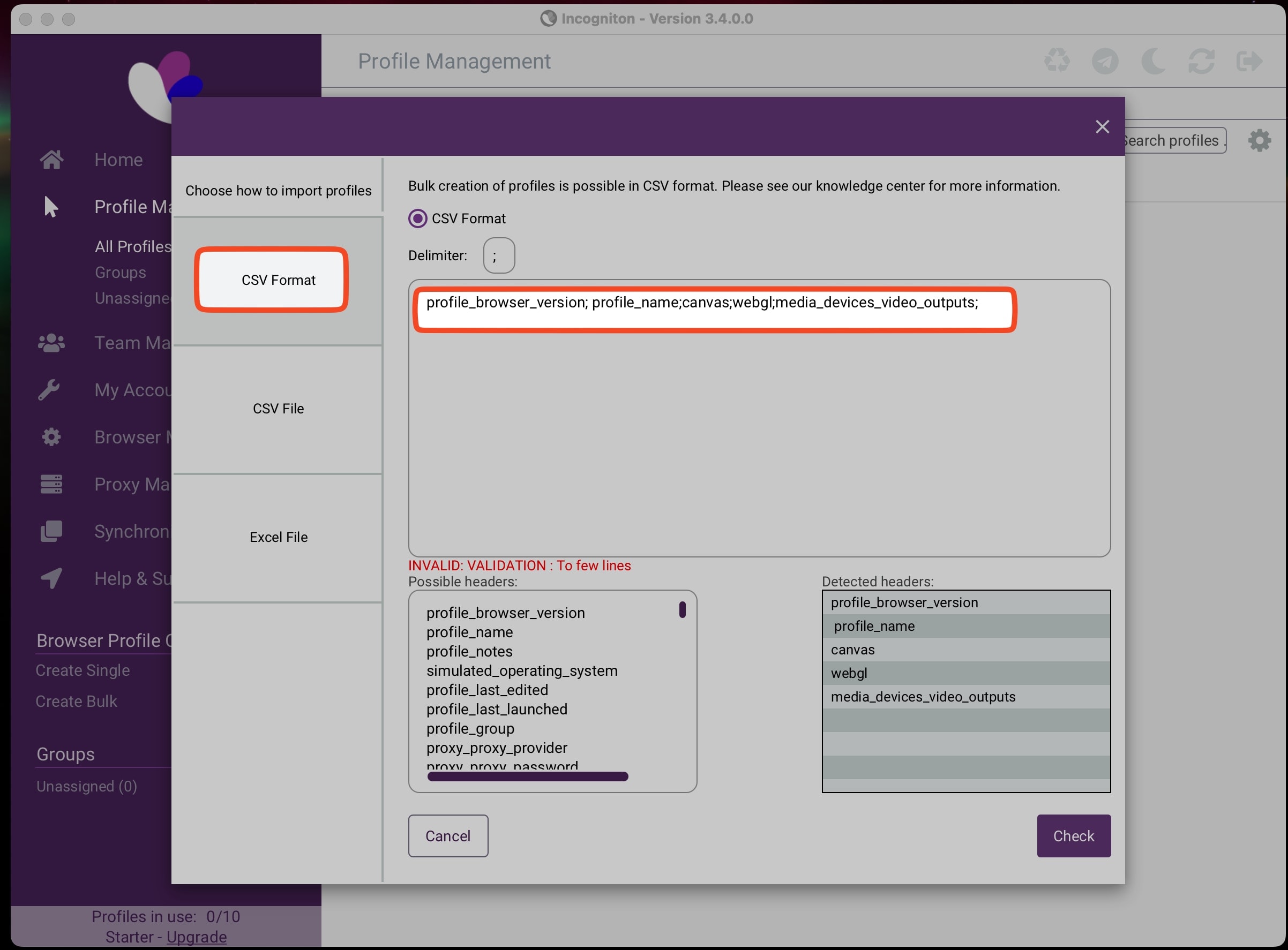
Pero también podemos descargar su plantilla predefinida (como en Dolphin Anty):
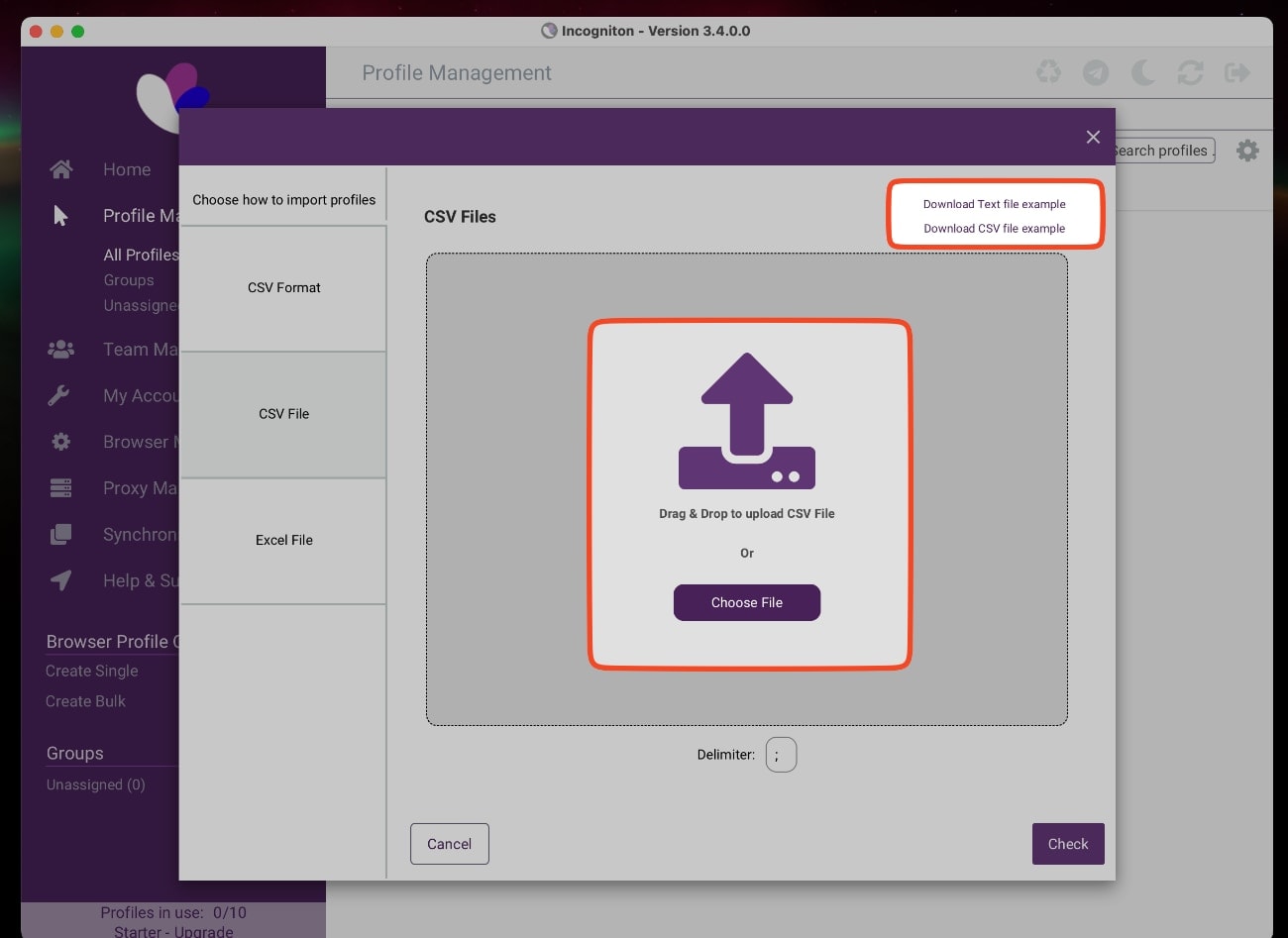

Pero por ahora voy a crear un solo perfil de navegador, con la opción más sencilla:
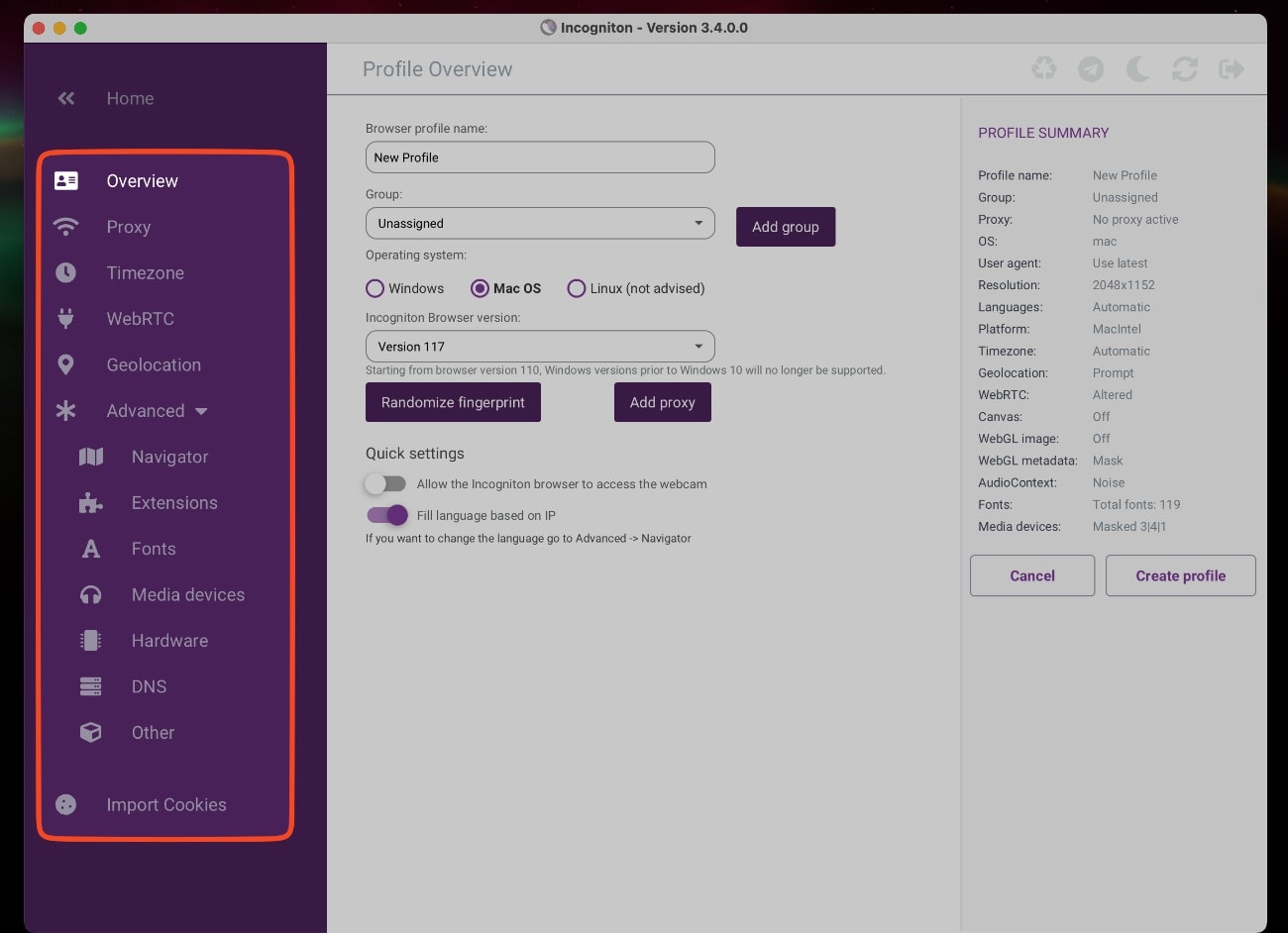
Como puedes ver en la interfaz, puedes cambiar un montón de cosas para personalizar tu huella de navegador:
- Proxy
- timezone
- webRTC
- Geolocation
- Navigator
- Extensions
- Fonts
- Media Devices
- Hardware
- DNS
- Import Cookies
Si te fijas, si pinchas en el botón Randomize Fingerprint, no te vas a tener que comer mucho el coco. El programa lo hace todo por ti en un segundo.
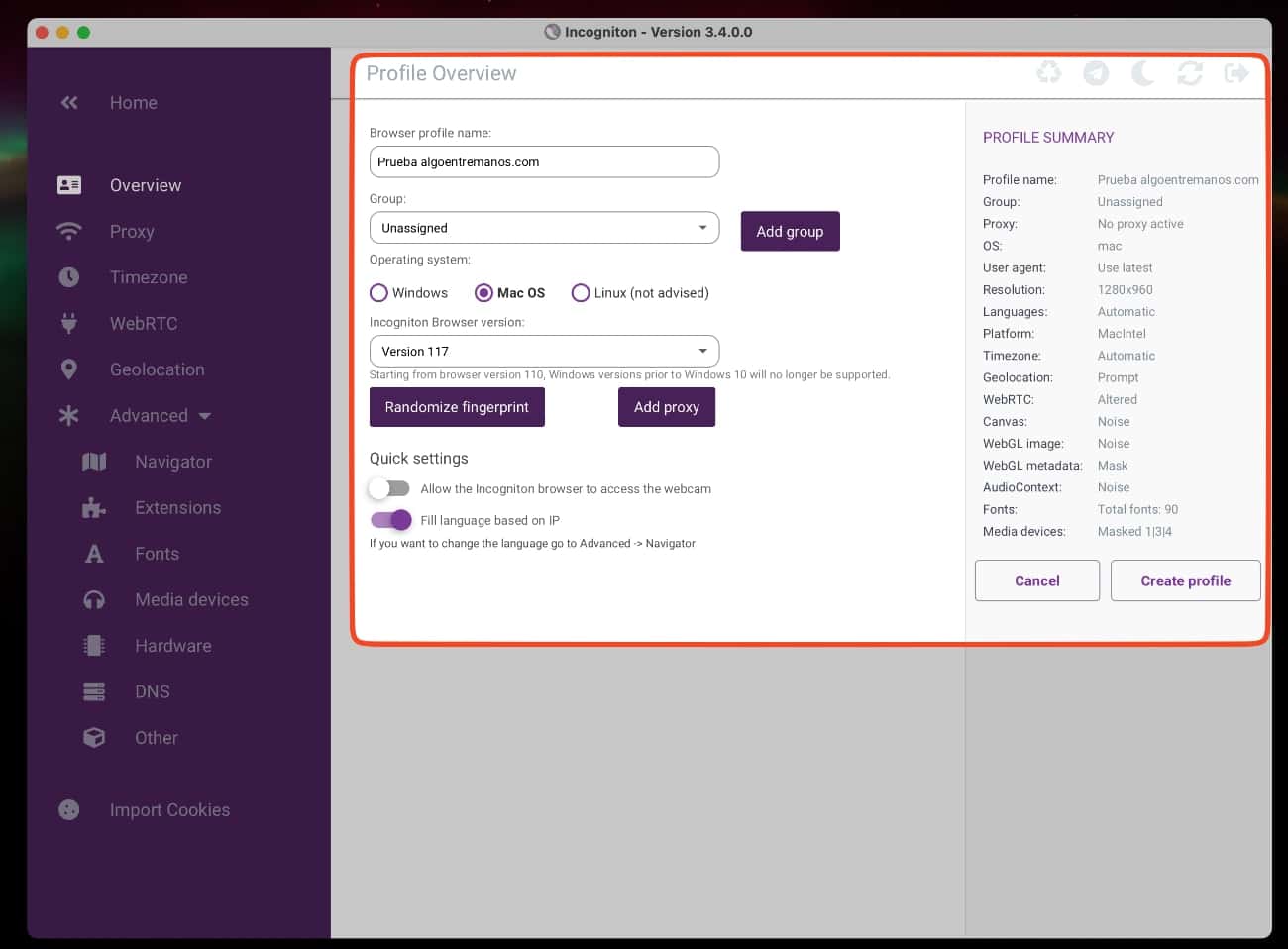
Puedes jugar un poco con cada pestaña, y el programa te irá dando consejos sobre como se utiliza cada opción, lo que está muy bien para empezar en esto. Un ejemplo. En la pestaña hardware, nos encontramos con la personalización Canvas (si ponemos Noise en la opción Canvas, es perfecto si vamos a hacer web scraping) y AudioContext y nos explican claramente para qué sirven las opciones:
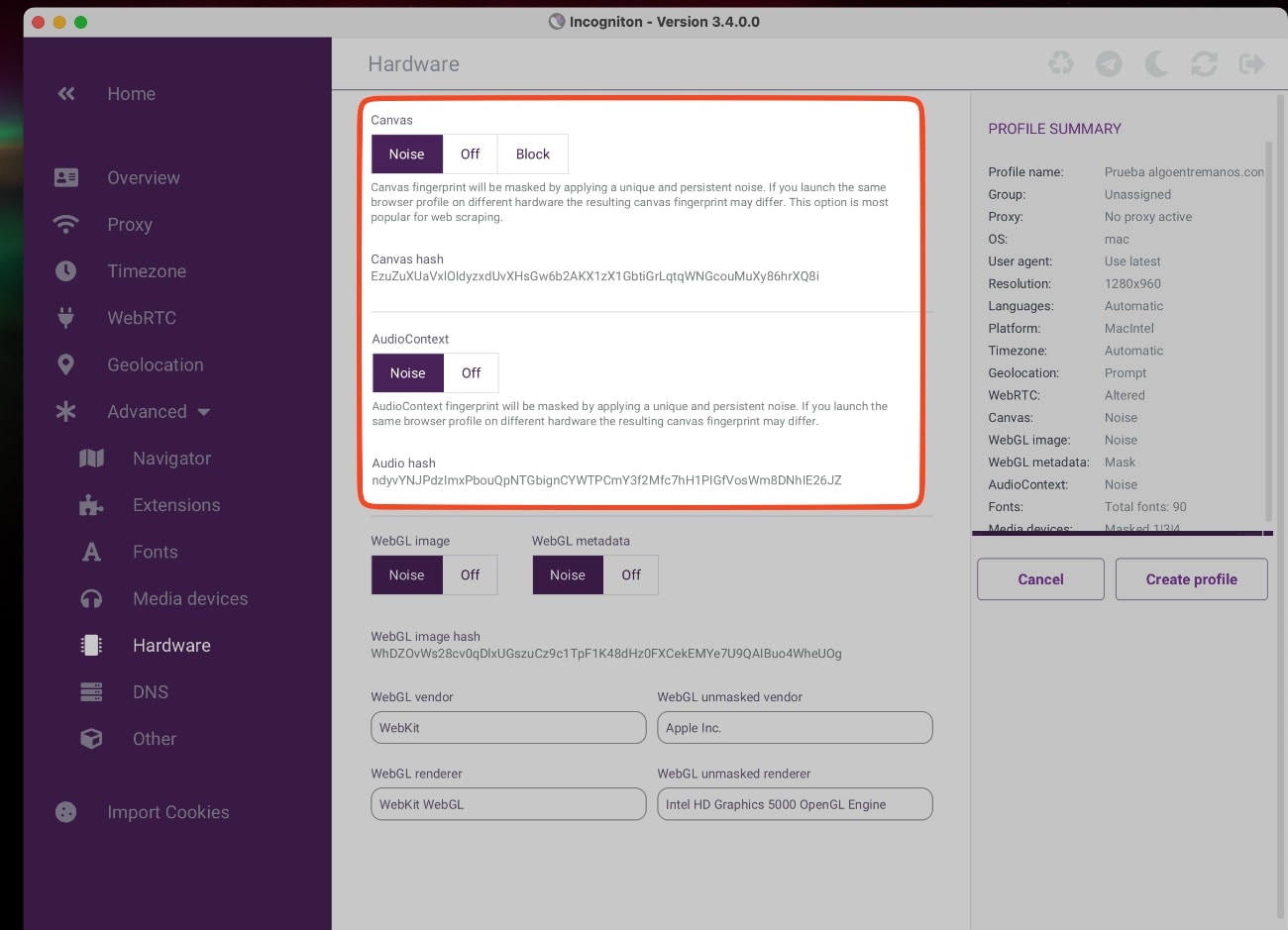
Te aconsejo que vayas probando diferentes opciones para ver que se ajusta más a lo que quieres hacer.
Cuando nos hemos quedado a gusto con la modificación del perfil, solo hay que darle a Create Profile y el Perfil de navegador aparecerá en la pantalla principal, desde donde podremos lanzar el navegador:
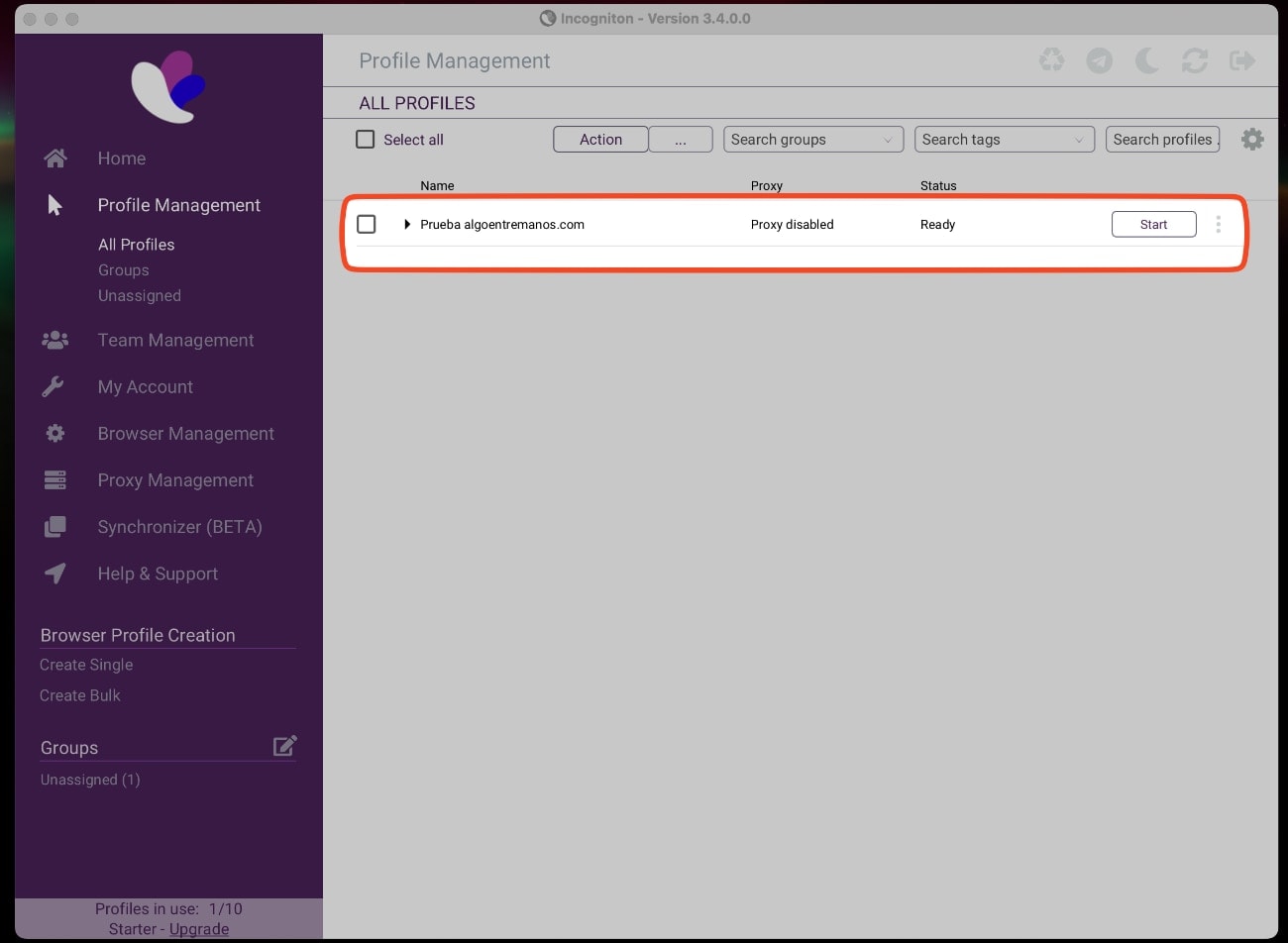
¿Qué pasa si le damos a Start? Pues que se abre una ventana del navegador, Chrome (me ha tardado unos 10 segundos en aparecer, algo más lento que en Dolphin Anty):
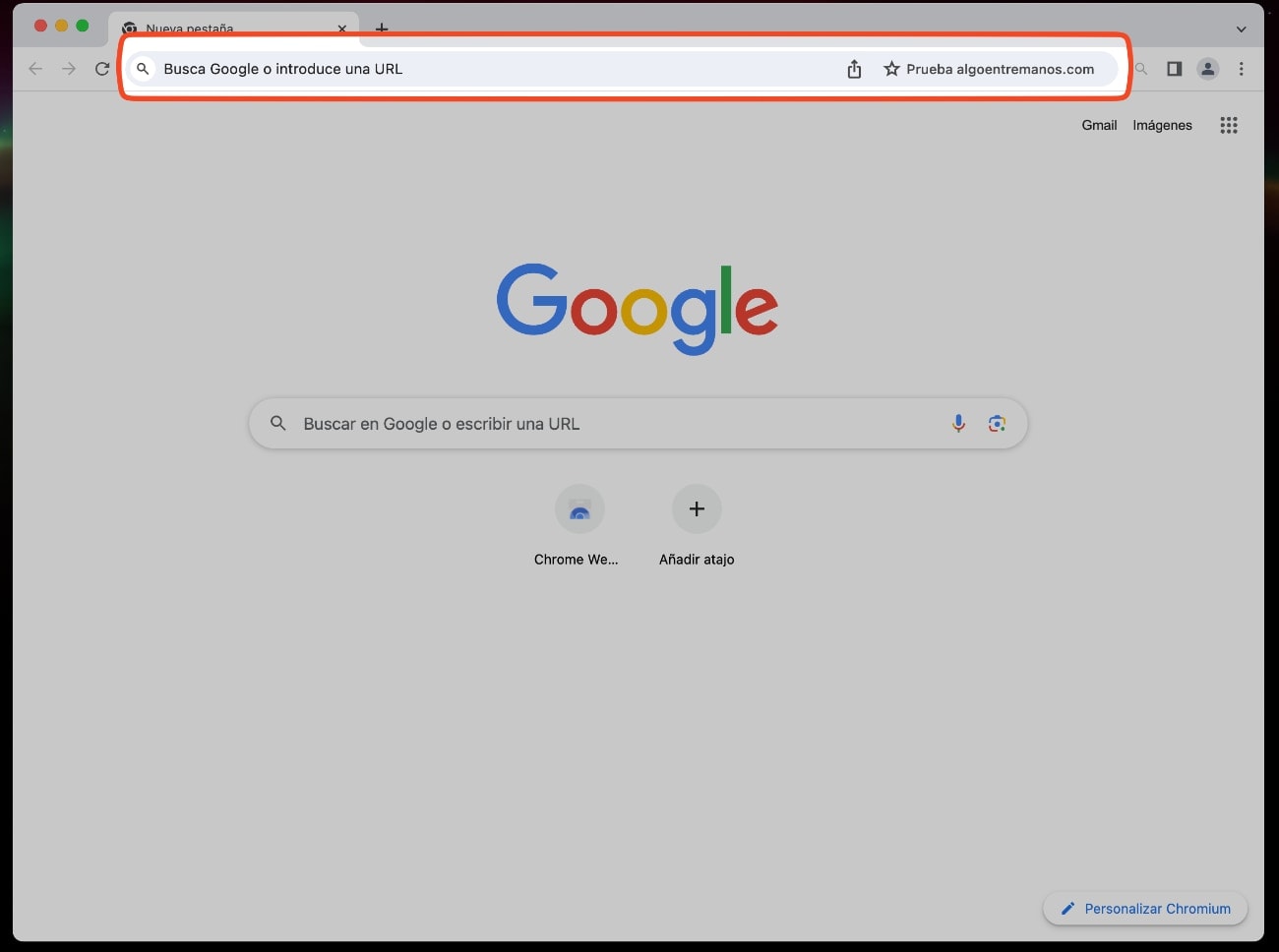
¿Qué deberías hacer ahora? Comprobar que el fingerprinting es correcto y no hay leaks en el perfil que has creado. En caso contrario, tienes que investigar que está pasando. Puedes hacerlo con coveryourtracks.eff.org o con amiunique.org.
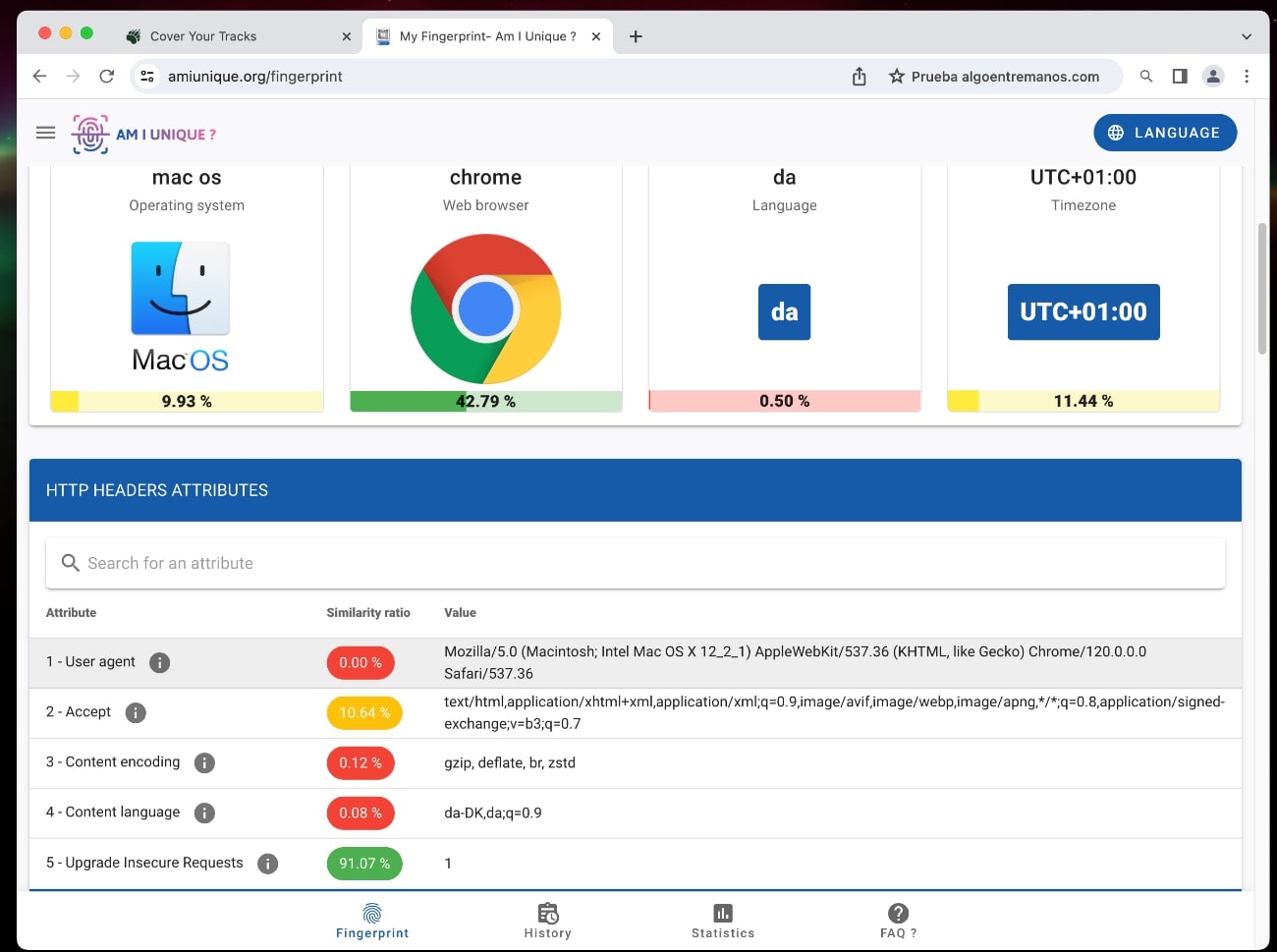
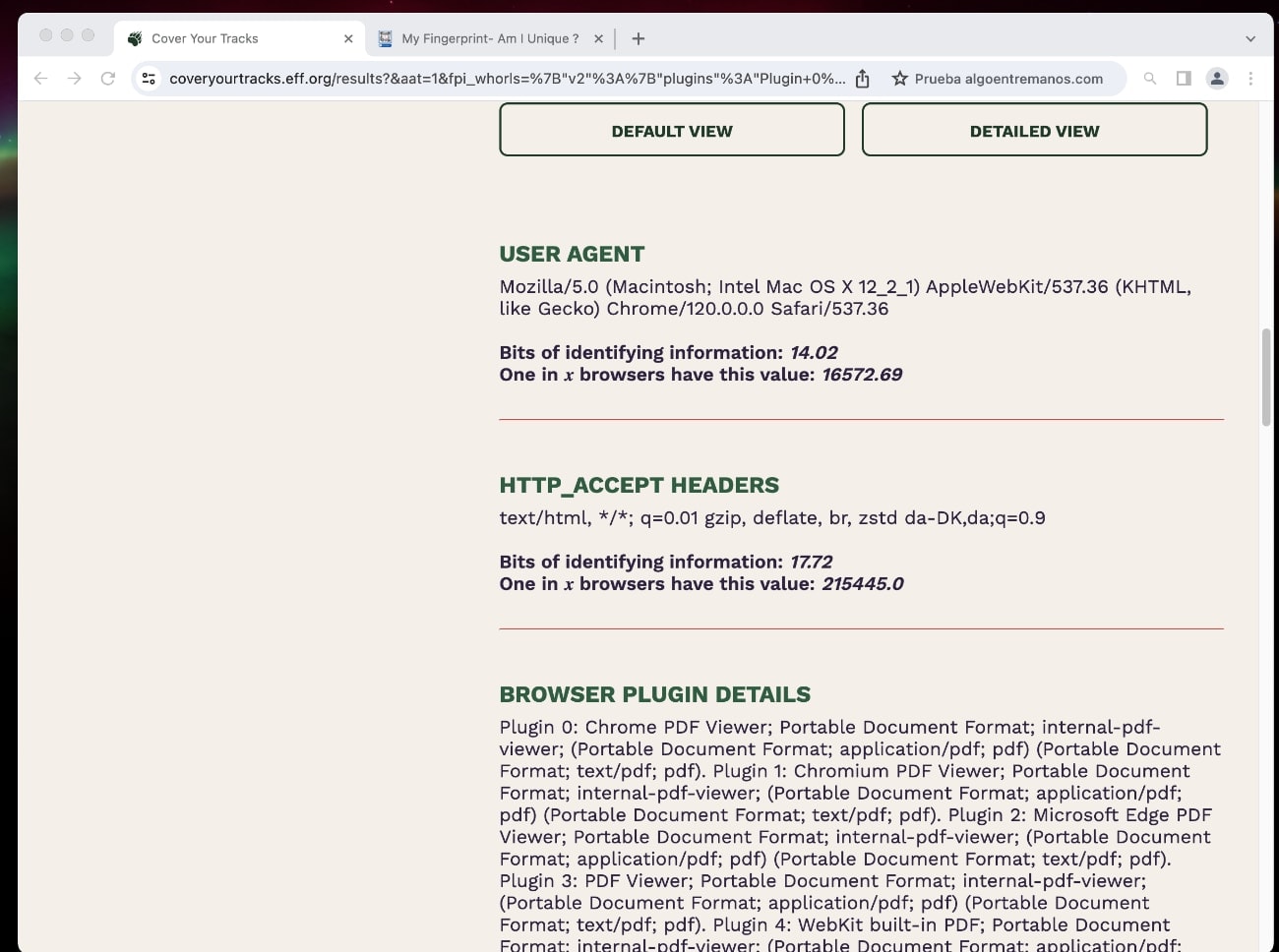
Por ejemplo, en la prueba me sale que estoy usando un Mac Intel (falso) o una tarjeta gráfica Intel HD Graphics 5000 (falso) o una pantalla 1280x960x30 px (falso). Todo funciona bien. En las pruebas he usado este navegador conectado a una VPN, Mullvad. (servidor en Dinamarca).
¿Puedes modificar el perfil del navegador creado? Claro. Solo tienes que dar a los tres puntos al final de cada perfil:
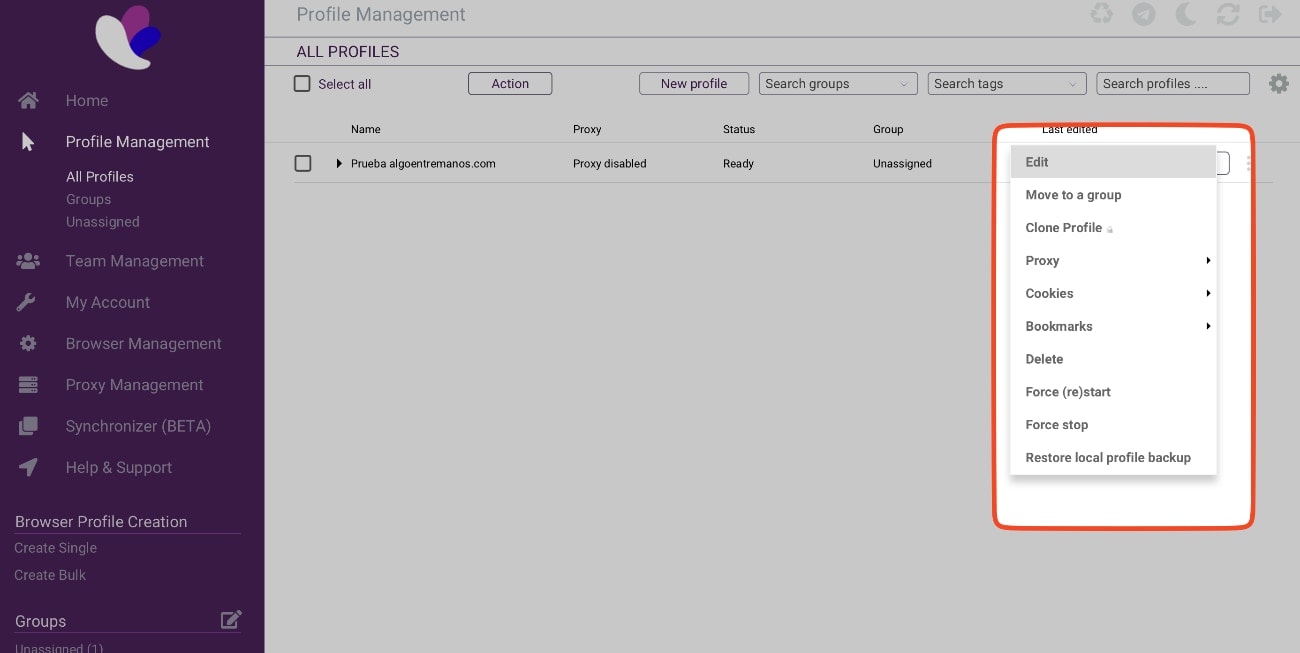
Puedes editarlo, moverlo a un grupo, copiar el perfil, cambiar el proxy, cookies, boomarks, borrarlo, pararlo o restaurar un backup que tengas.
También tienes la opción de modificar en masa muchos perfiles.

Puedes iniciar muchos perfiles al mismo tiempo y cambiar todas sus opciones como cookies, marcadores, extensiones, etc.
Configurando un proxy
Pero ningún Antidetect Browser está completo si no usamos un proxy diferente en cada perfil. Por eso también deberías darte de alta en un buen proxy (hay muchos y muy variados que ofrecen diferentes opciones en función de lo que vayas a hacer). ¿Es fácil de configurar? Sí. Lo puedes hacer directamente desde el perfil que has creado en la primera pantalla:
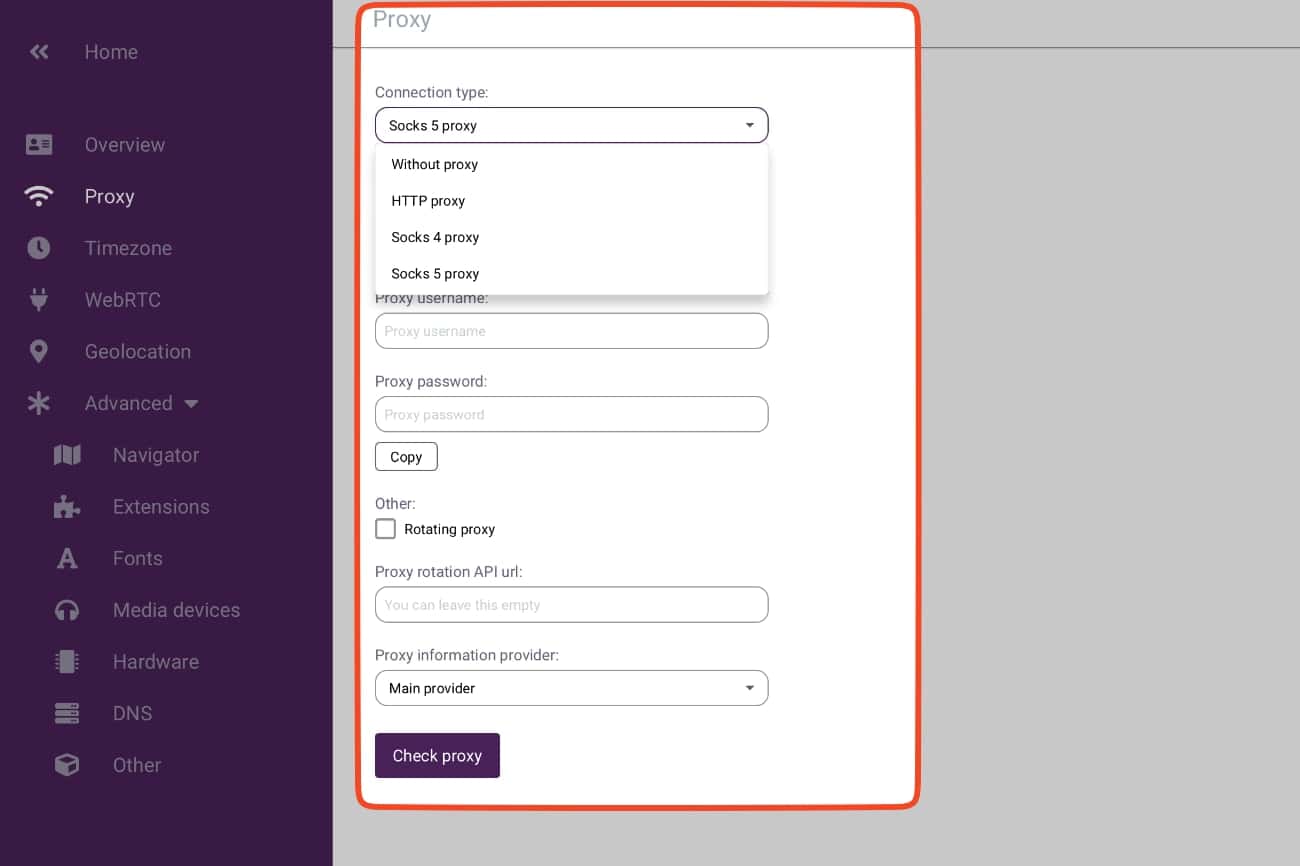
Puedes elegir el tipo de proxy: HTTP, Socks4, Socks5 y solo necesitas saber, IP y puerto, el usuario, contraseña, y si la tienes, la API de rotación del proxy. Luego puedes comprobar si funciona.
Pero también puedes ir directamente a la pestaña proxy management para crear muchos al mismo tiempo y gestionarlos:
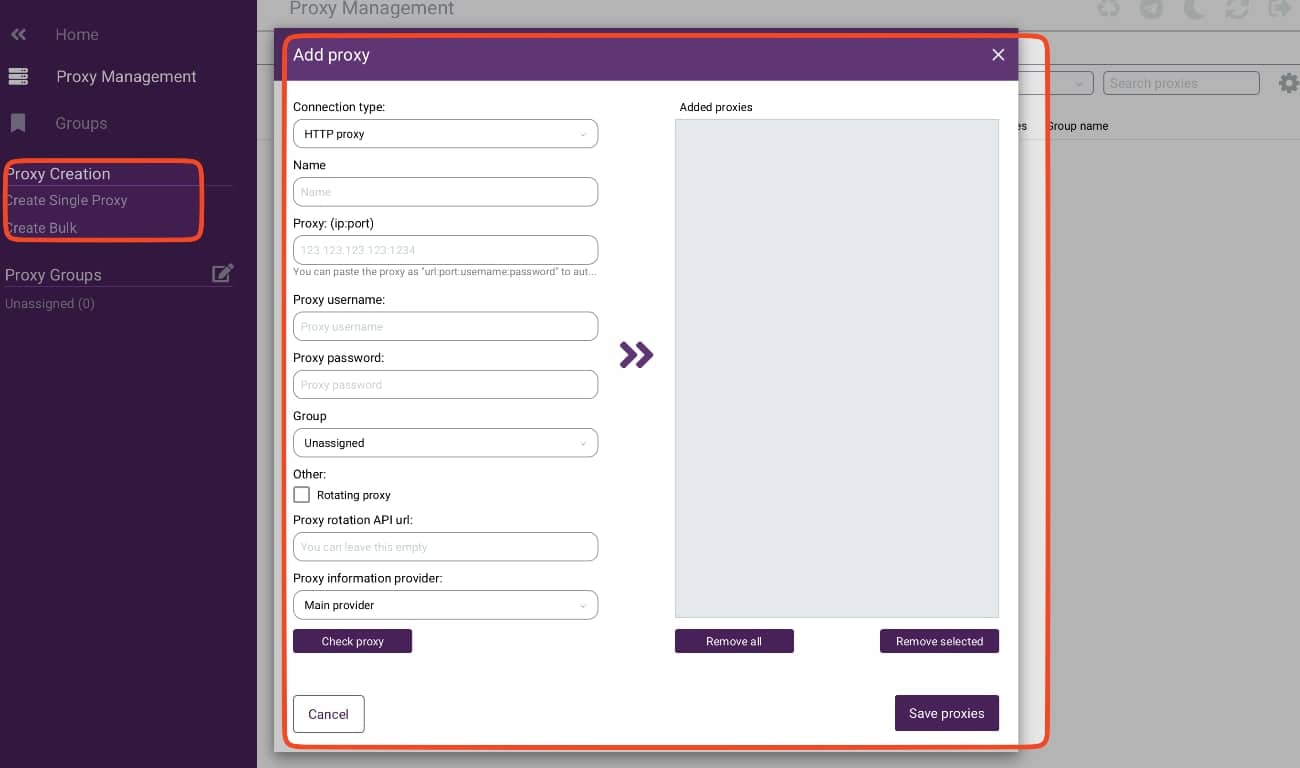
También tienes la opción de subir los proxies en masa. Lo puedes hacer de varias maneras (CSV, Excel o en el formato típico de los proxies):
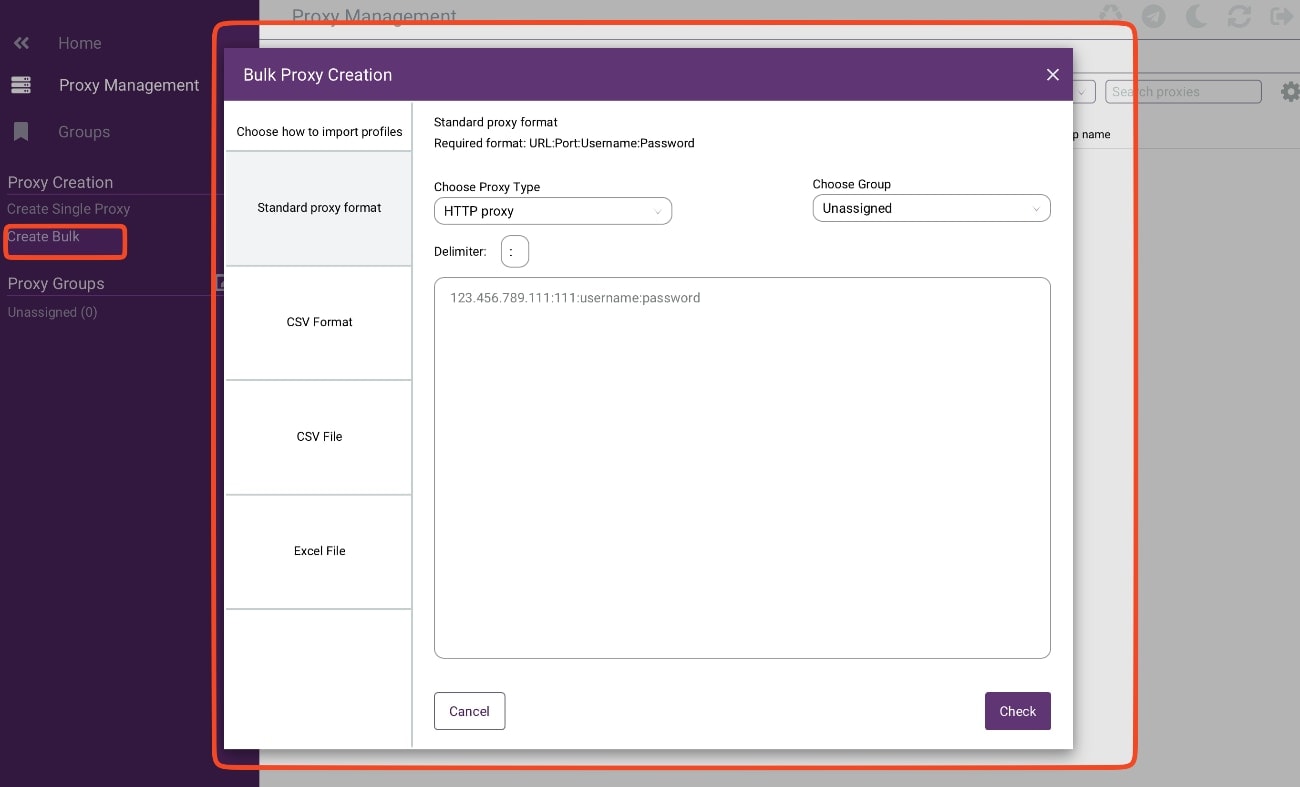
Te cuento cómo hacerlo en detalle en: Cómo configurar tu proxy privado en Incogniton.
Desde mediados de 2024, puedes comprar directamente proxies en su app: Datacenter, Static Residential, Premium ISP e ISP. Los precios parecen bastante razonables (te los dan en función del número de proxies que elijas):
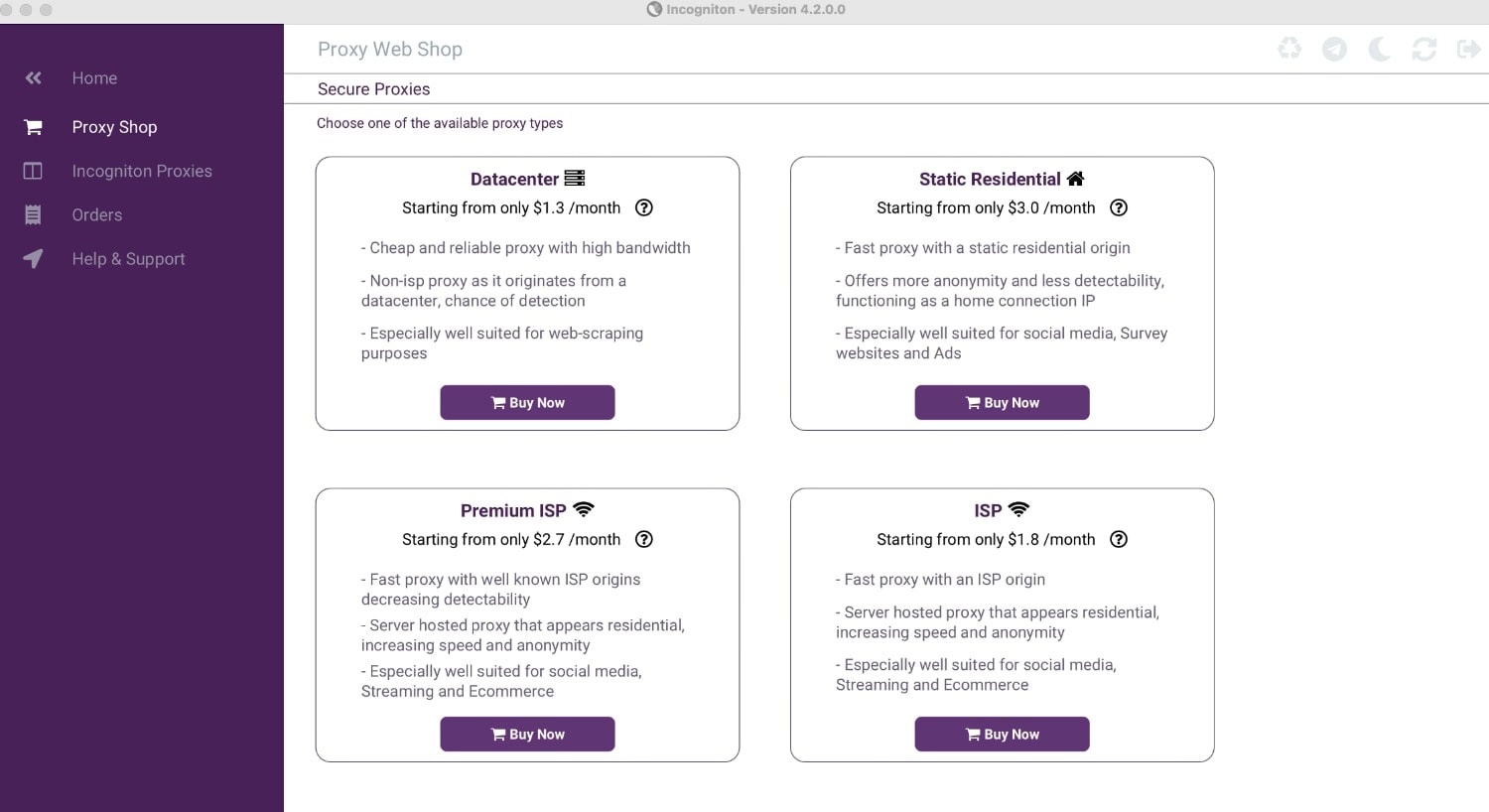
Precio de Incogniton
Hasta mediados de 2024, tenían una estructura de precios muy buena con un plan gratuito con 10 perfiles.
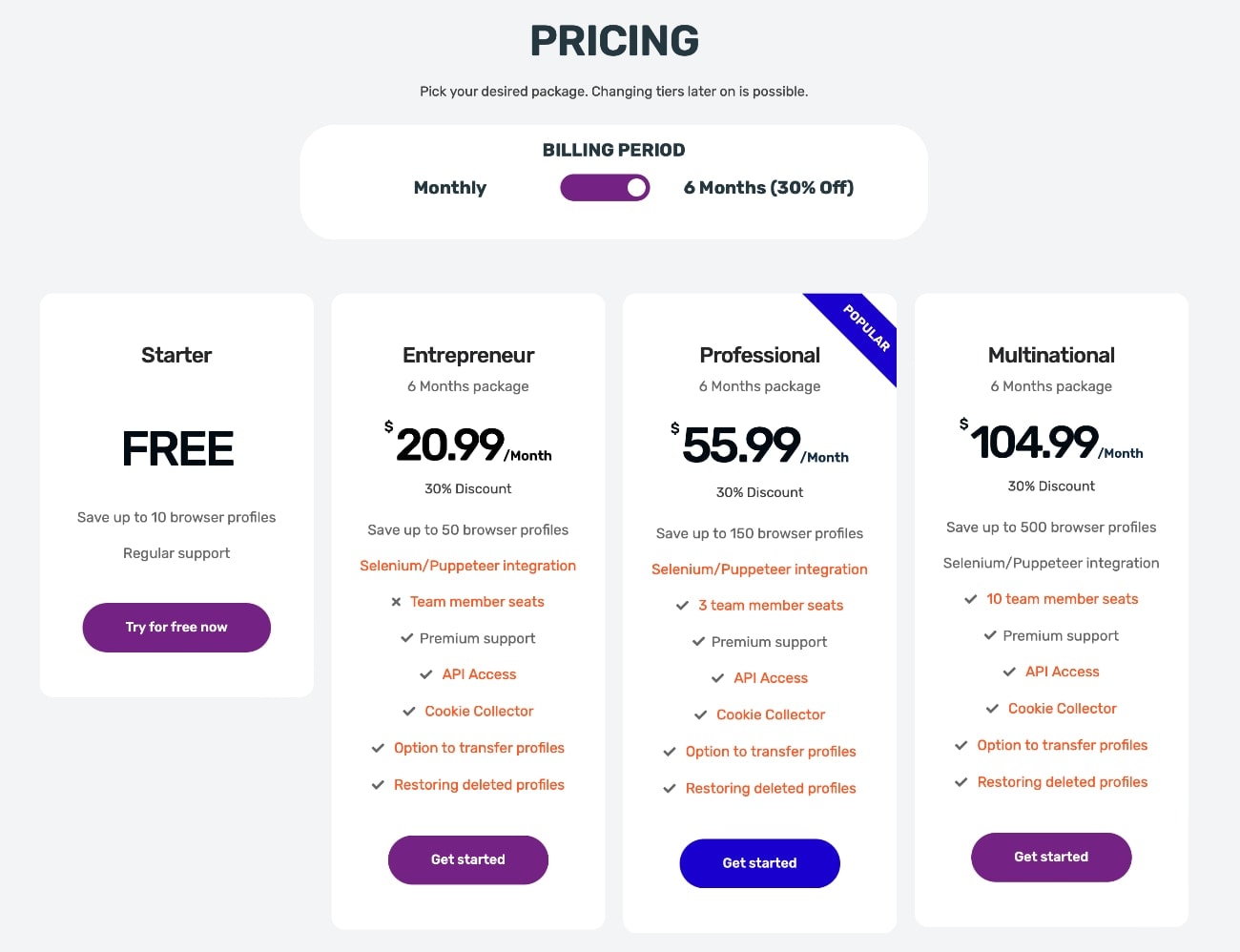
Pero luego, tal y como ha hecho Dolphin Anty, han dejado de ofrecer un plan gratuito tan atractivo como antes, y solo vas a tener 10 perfiles durante los dos primeros meses y luego pasas a solo 3.
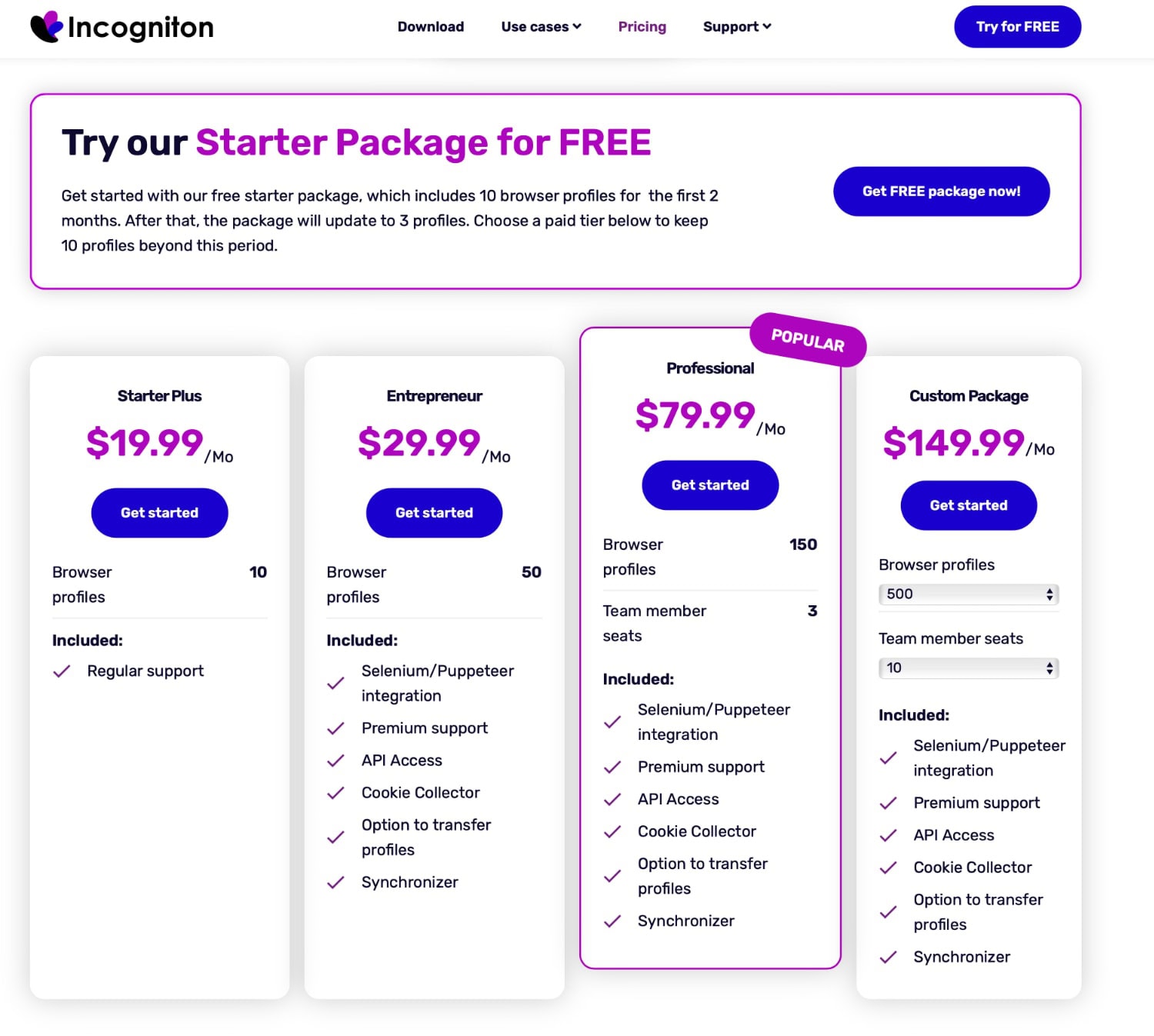
- Starter Package con 10 perfiles de navegador durante 2 meses (luego pasas a solo 3)
- Starter Plus por 19,99 $ mes con hasta 10 perfiles de navegador
- Plan Entrepeneur por 29,99 $ mes con hasta 50 perfiles de navegador
- Plan Professional por 79,99 $ mes con hasta 150 perfiles de navegador + 3 miembros de equipo
- Plan Multinational por 149,99 $ mes con hasta 500 perfiles de navegador + 10 miembros de equipo
Sus planes siguen siendo bastante más baratos que los de Dolphin Anty.
Conclusión
Incogniton es uno de los Antidectect Browser más completos del momento, con una interfaz muy similar a la de Dolphin Anty. También es muy sencillo de utilizar, pero tiene la gran ventaja de poder acceder a una mejor documentación y a explicaciones directas en la app sobre las diferentes configuraciones. Puedes automatizar todo en los planes de pago. Que te den un plan gratuito con 10 perfiles es perfecto para que lo pruebes tú mismo y valores si es la mejor elección para ti. Te puedes dar de alta en Incogniton.
Te recomiendo que leas alguno de mis artículos sobre Proxies: Recomendaciones de proxy privados, ¿qué es un Proxy Privado?, o Proxy compartido vs. Proxy privado, para que combines Incogniton con un buen Proxy.
Pros:
- Personalización avanzada: ofrece amplias opciones de personalización para modificar aspectos como huellas digitales del navegador y configuraciones proxy.
- Interfaz intuitiva: Su interfaz es fácil de usar, y tiene una muy buena documentación.
- Proxies: excelente gestión de los proxies
- Plan gratuito: Tiene un plan gratuito con 10 perfiles durante los 2 primeros meses (luego solo 3)
- Precios más baratos que otras opciones
Contras:
- Recursos del sistema: puede consumir más recursos del sistema. Necesitas un buen ordenador, sobre todo si trabajas con muchos perfiles.
- Lentitud: Es algo más lento en mis pruebas a la hora de lanzar perfiles.
- Synchronizer: La opción Synchronizer no funciona en macOS, solo en Windows.
- Linux: No tiene app para Linux
- El plan gratuito deja de ser interesante pasados los 2 primeros meses.
Comparativa con otras opciones de Antidetect Browser
Gologin: No ofrece tantas opciones de personalización o automatización como Dolphin Anty o Incogniton. El precio muy interesante, ofreciendo planes muy asequibles. Es el único que ofrece Proxies gratuitos. No te pierdas la review de GoLogin.
Adspower: Ofrece un buen equilibrio entre funcionalidades y precio con planes muy flexibles y una buena opción gratuita con automatizaciones incluidas y 5 perfiles. Por contra, su interfaz es menos amigable en comparación con Dolphin Anty o Gologin. Tiene buena gestión de proxies. Su precio es bastante bajo. No te pierdas la review de AdsPower.
Dolphin Anty: Posiblemente, el más avanzado y con más opciones. Pero también algo más complicado de configurar. Es el más rápido que he probado. Su precio es algo elevado. No te pierdas la review de Dolphin Anty.
- Para SEO y Marketing Digital: Dolphin Anty es una excelente opción por su personalización y herramientas específicas. Posiblemente, es el más avanzado.
- Para Gestión de múltiples cuentas y flexibilidad de precios: Adspower.
- Para usuarios principiantes que quieren proxies gratis: Gologin.
- Si el precio es tu principal preocupación: Incogniton.